很多小夥伴用右鍵點擊桌面的時候,發現清單裡的壓縮文件不見了,這是怎麼一回事呢?有可能是殺毒軟體自動清理了一些文件,其實我們只要進入設定裡調整一下數值就可以恢復了,具體的教學下面跟小編一起來看看吧。
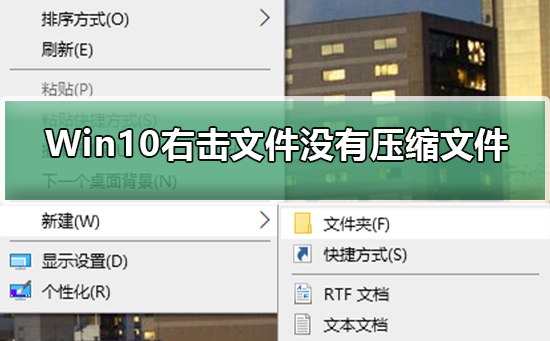
1、這時我們可以在Windows10桌面依序點擊「開始/WinRar/Winrar」選單項
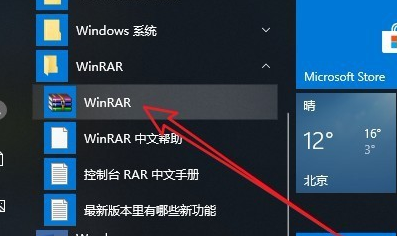
2、這時就會開啟Winrar的軟體主介面,點選上面的「選項」選單項目
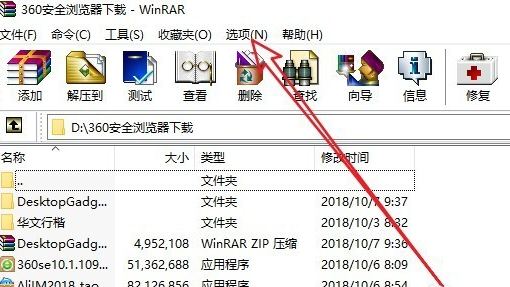
3、在彈出的選項下拉選單中, 我們點選「設定」選單項目。
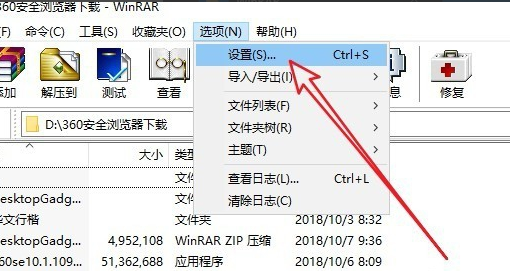
4、接下來在開啟的設定視窗中,我們點選「整合」標籤。
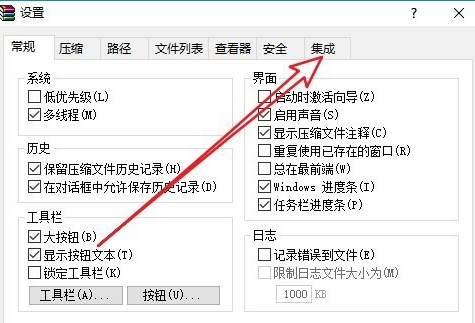
5、在開啟的整合頁面中,我們找到並點選「上下文選單項目」按鈕
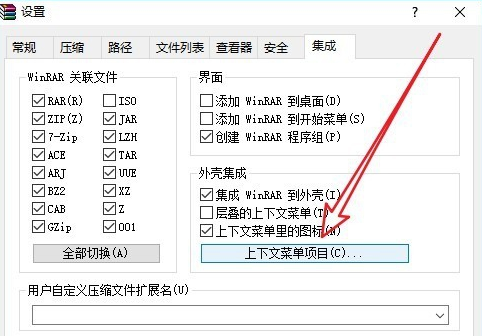
6 、這時就會彈出「選擇關聯選單項目」的窗口,在這裡我們勾選「新增到壓縮檔案」前面的複選框
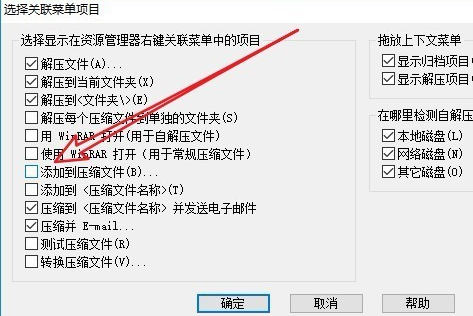
7、這樣我們再用滑鼠右鍵點選檔案的時候,發現已有了加入到壓縮檔案的選單項目了。
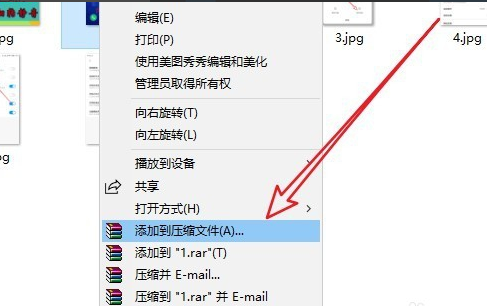
以上是無法在Win10中找到壓縮檔選項的詳細內容。更多資訊請關注PHP中文網其他相關文章!




